Crear una Integración con Azure
Para crear una nueva integración con Azure, sigue los pasos indicados a continuación para garantizar una configuración correcta.
Pasos de Azure
Paso 1: Inicia sesión en el portal de Azure
Ve al portal de Azure.
Inicia sesión con una cuenta que tenga los permisos necesarios para crear y administrar el registro de aplicaciones.
Paso 2: Navega hasta Microsoft Entra ID (Azure AD)
En el panel de navegación de la izquierda, selecciona Microsoft Entra ID (anteriormente Azure Active Directory).
Asegúrate de estar en el inquilino correcto si administras varios directorios.
Paso 3: Registra una nueva aplicación
En el panel de Microsoft Entra ID, selecciona Registros de aplicaciones.
Haz clic en + Nuevo registro.
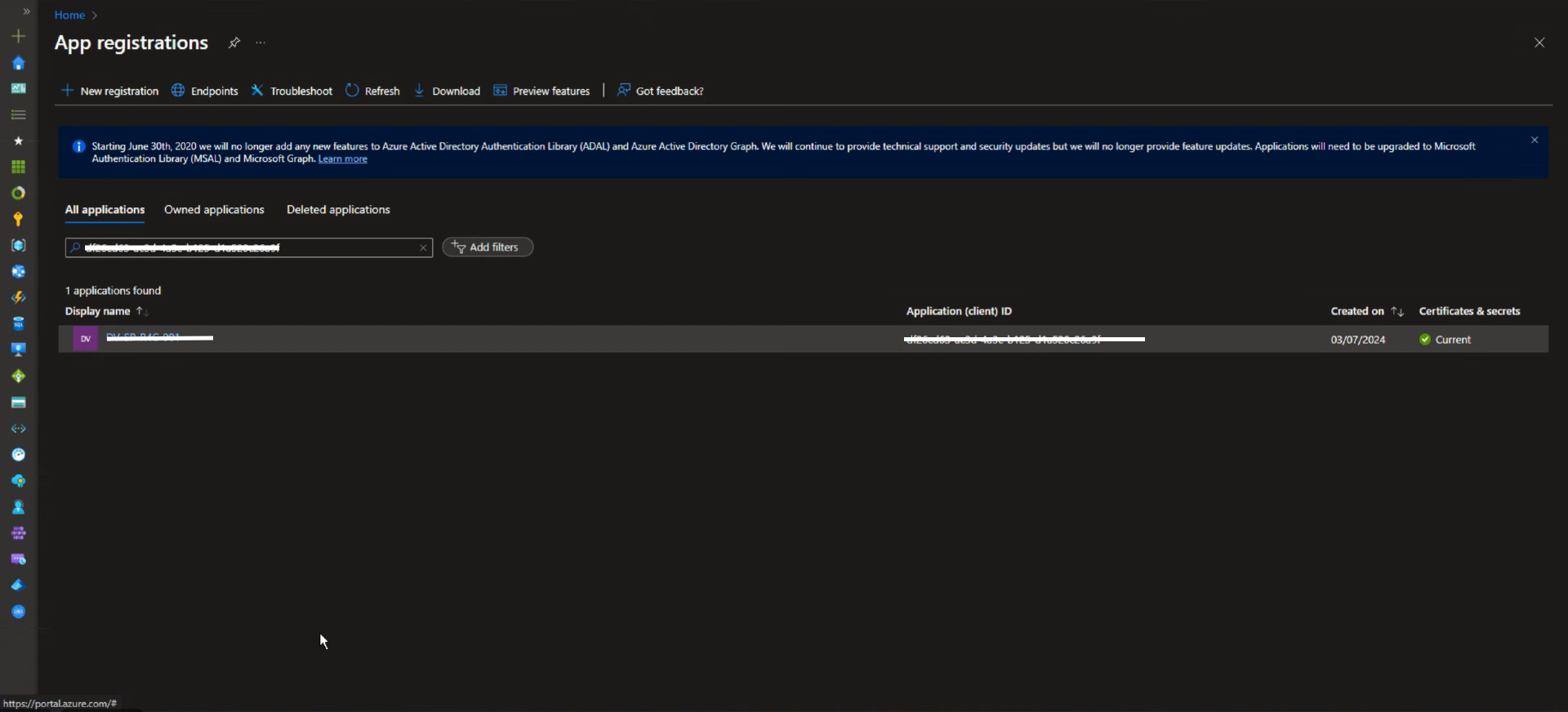
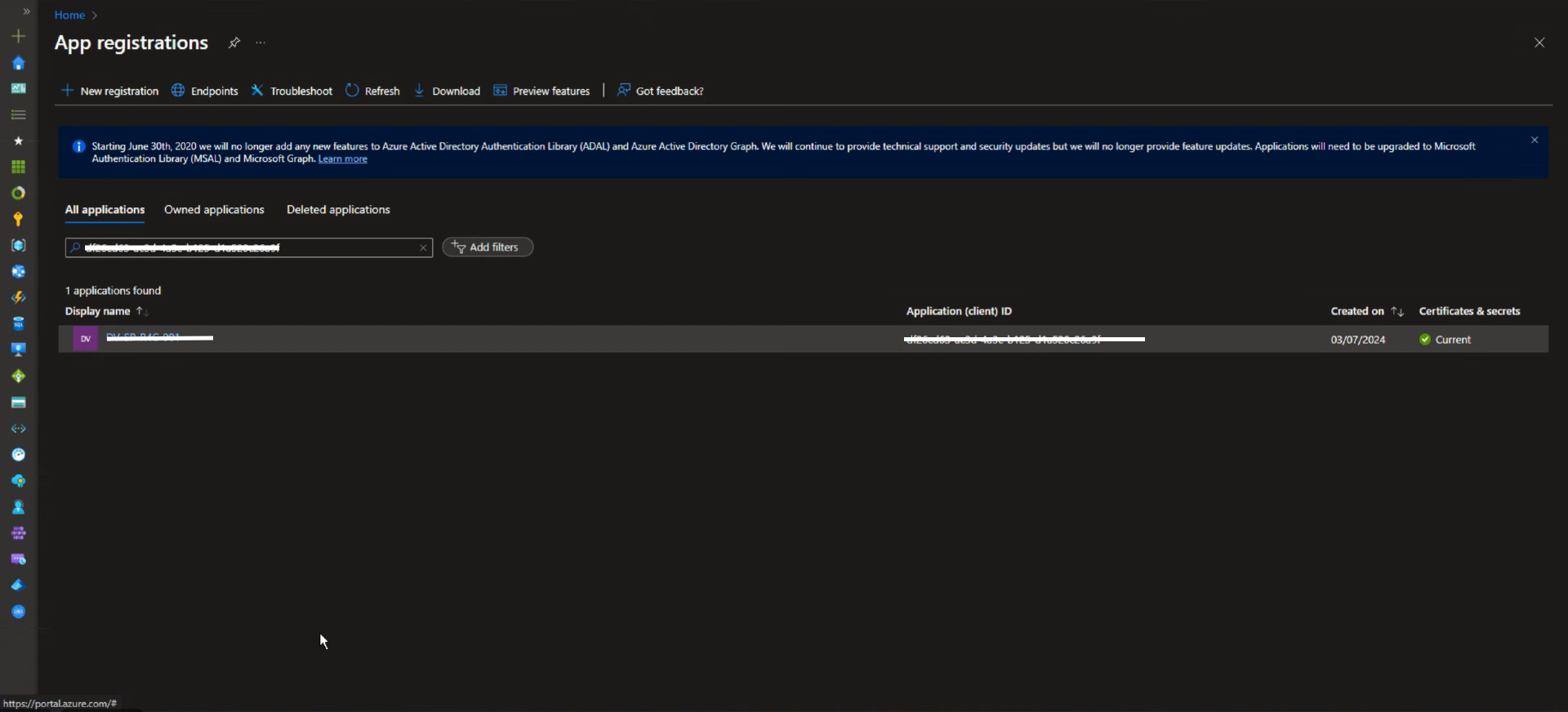
Paso 4: ID de Cliente / ID de Inquilino
En la vista general, puedes encontrar el ID de Cliente y el ID de Inquilino.
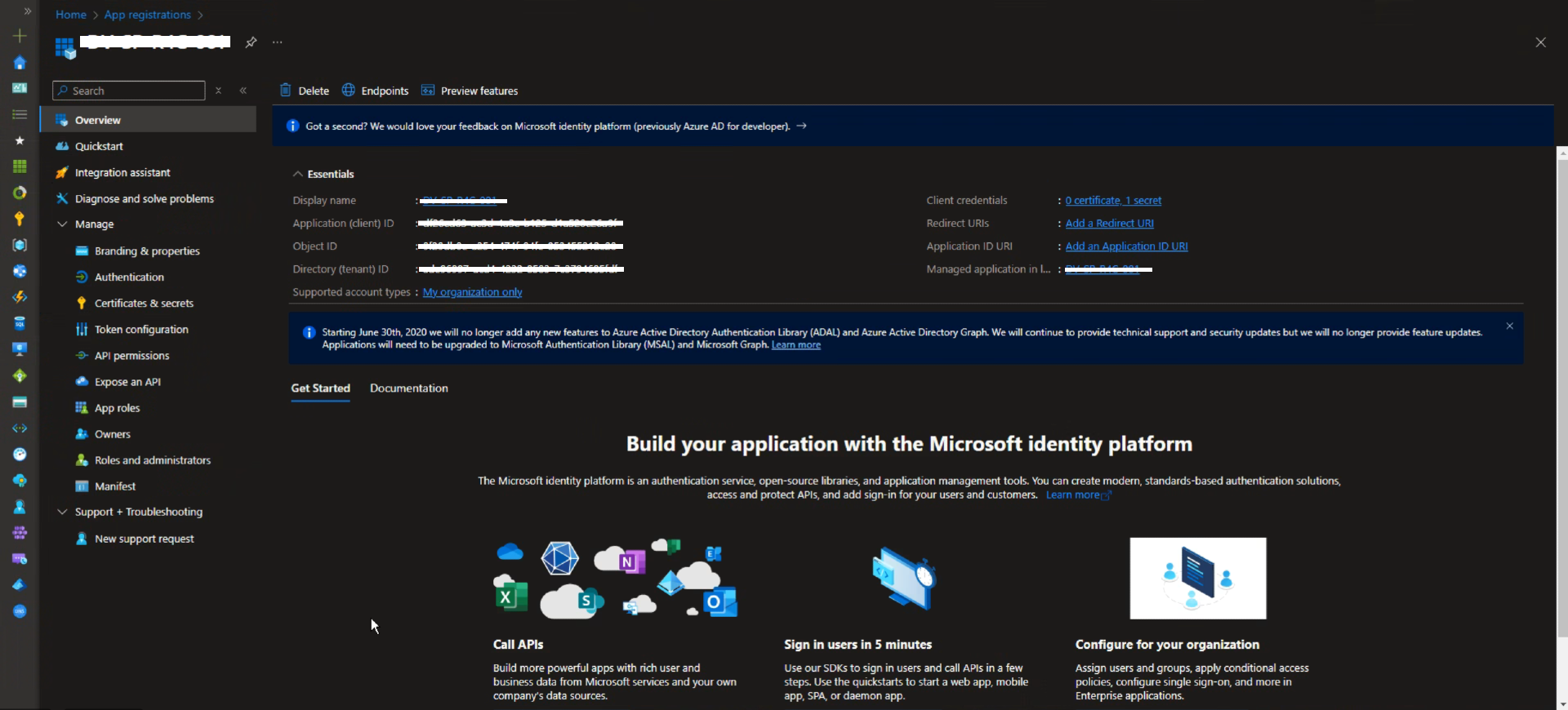
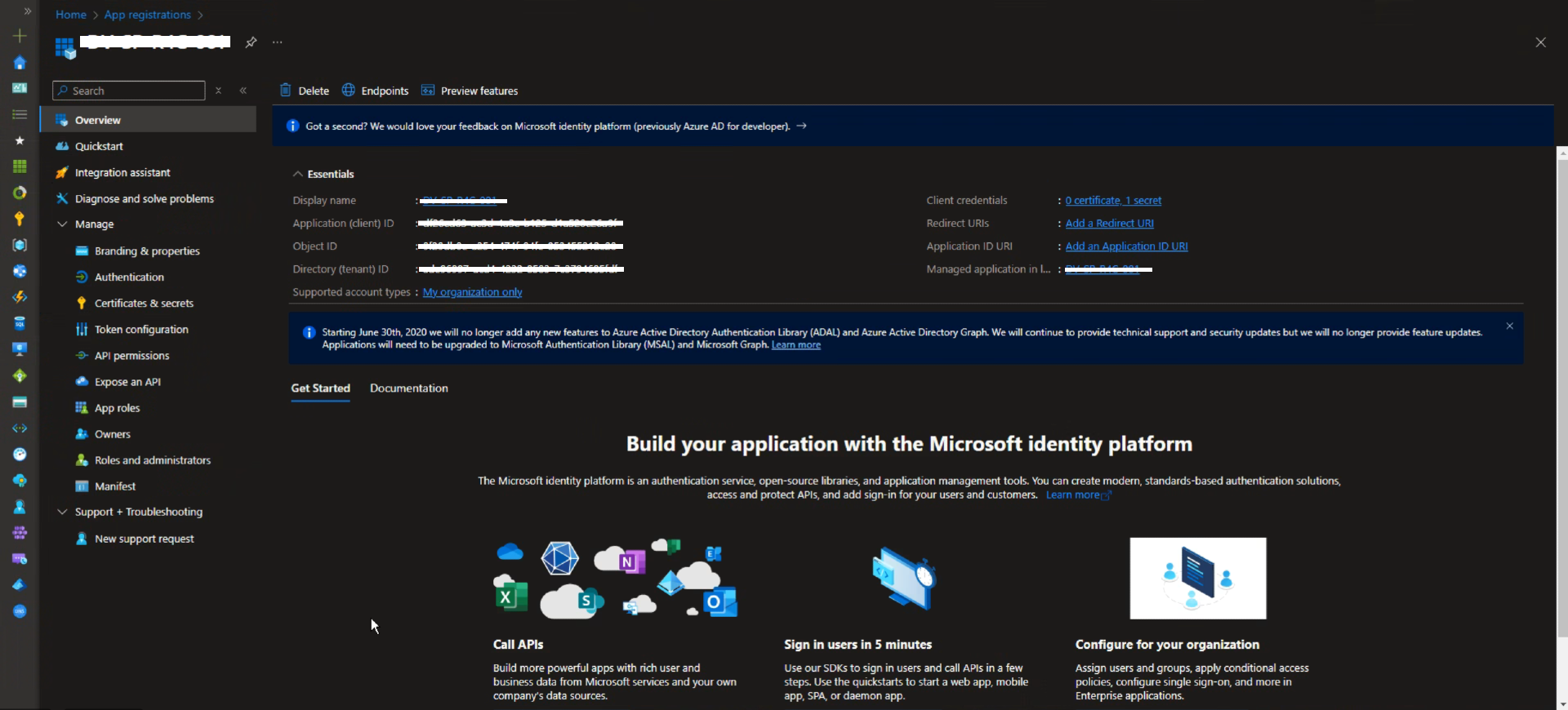
Paso 5: Configura las Credenciales del Cliente
Ve a Certificados y secretos.
En Secretos de cliente, haz clic en + Nuevo secreto de cliente.
Introduce una descripción y selecciona un período de expiración.
Haz clic en Agregar, luego copia y almacena de manera segura el valor generado.
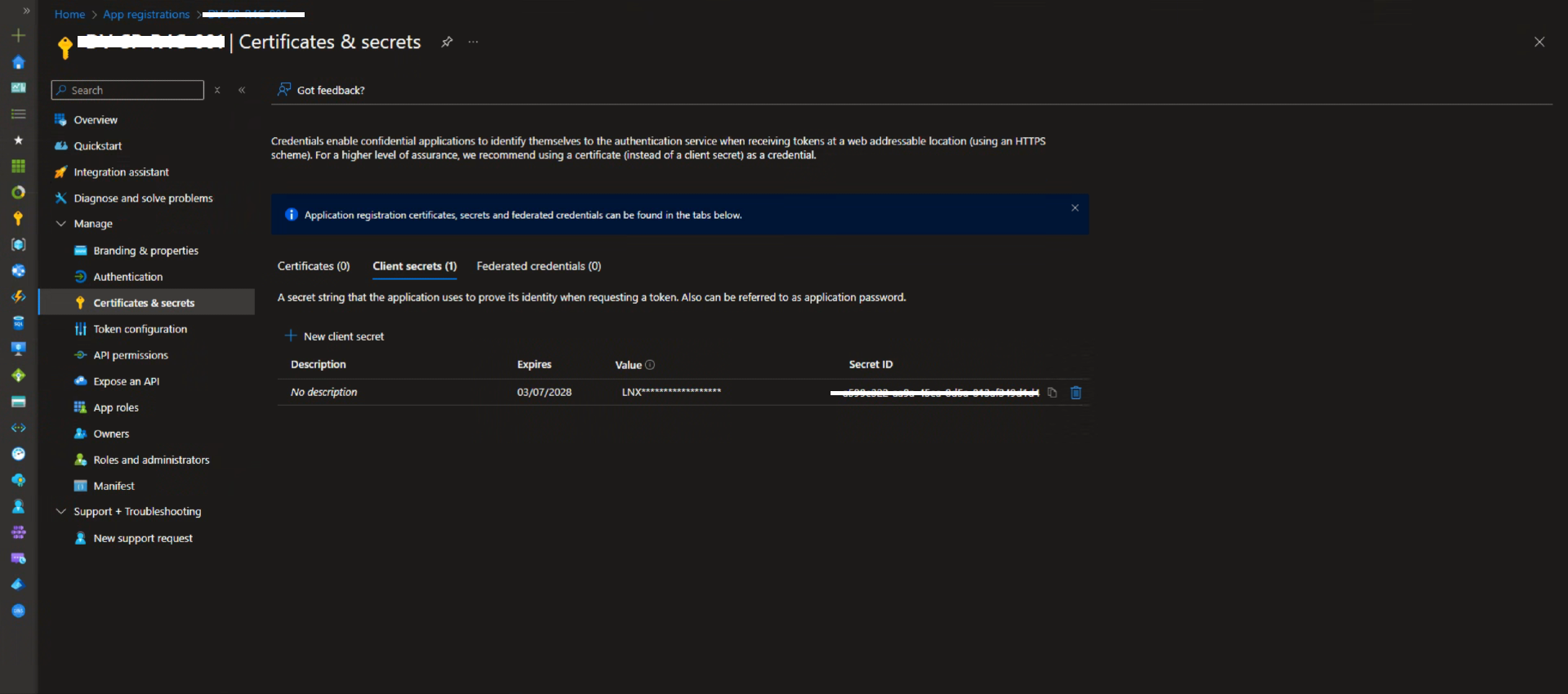
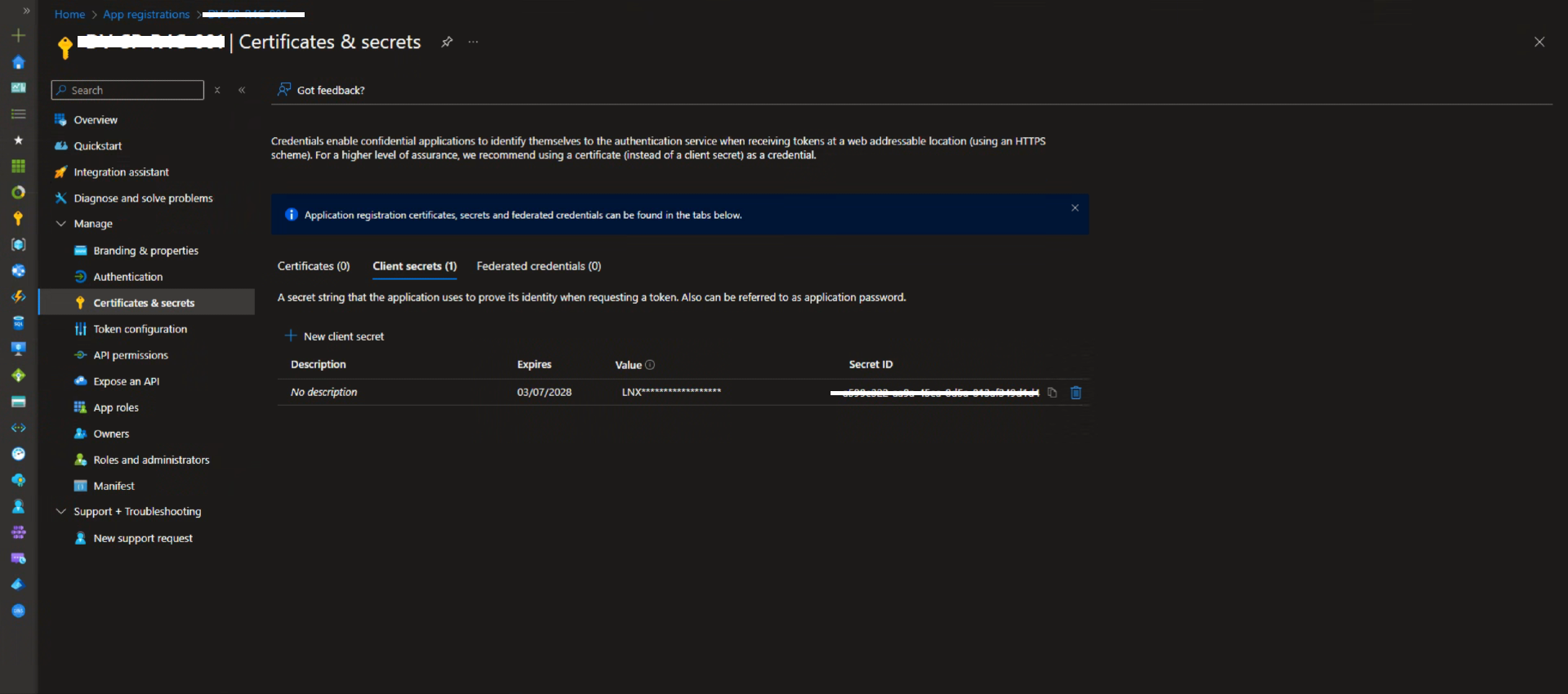
Paso 6: Permisos de API
El último paso es asignar los siguientes permisos de Microsoft Graph API para el tipo de aplicación, con la solicitud de consentimiento del administrador establecida en sí:
- ServiceHealth.Read.All
- User.Read.All
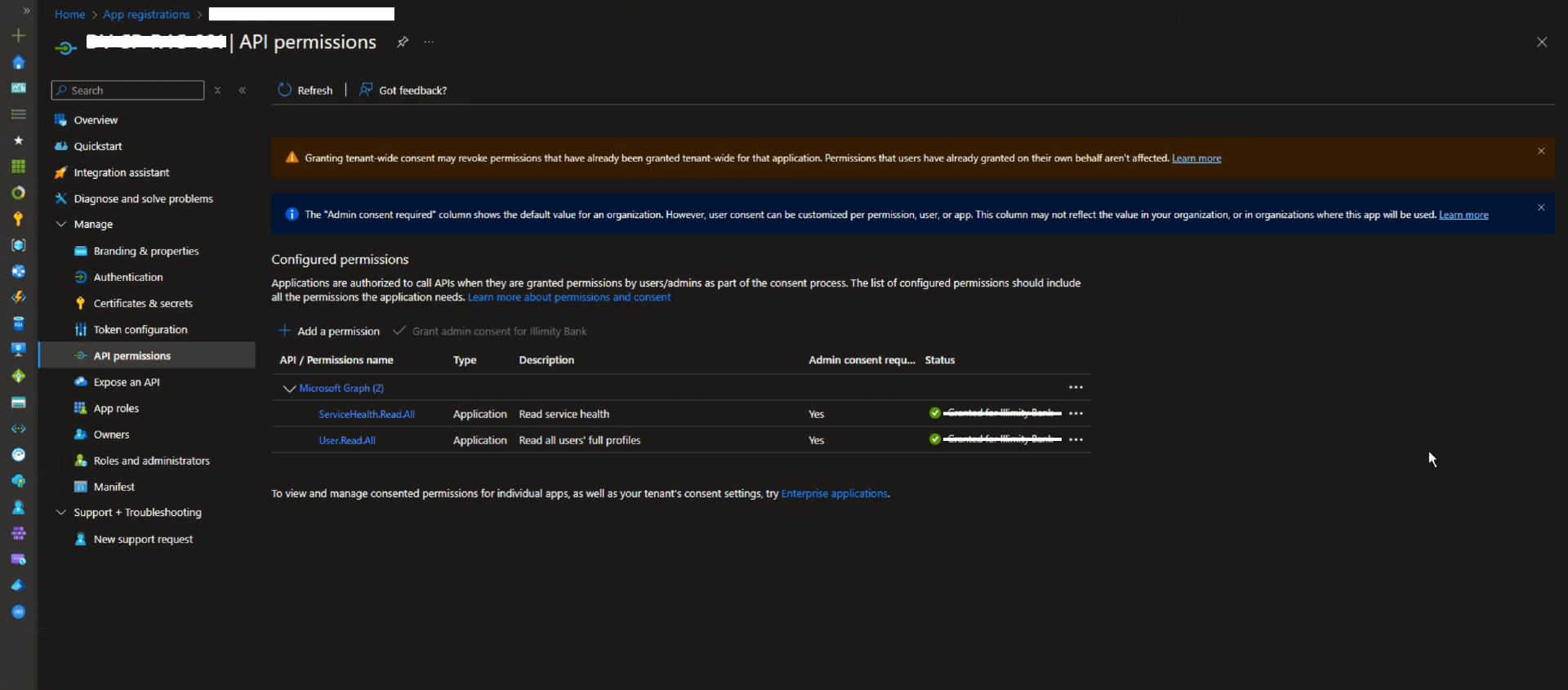
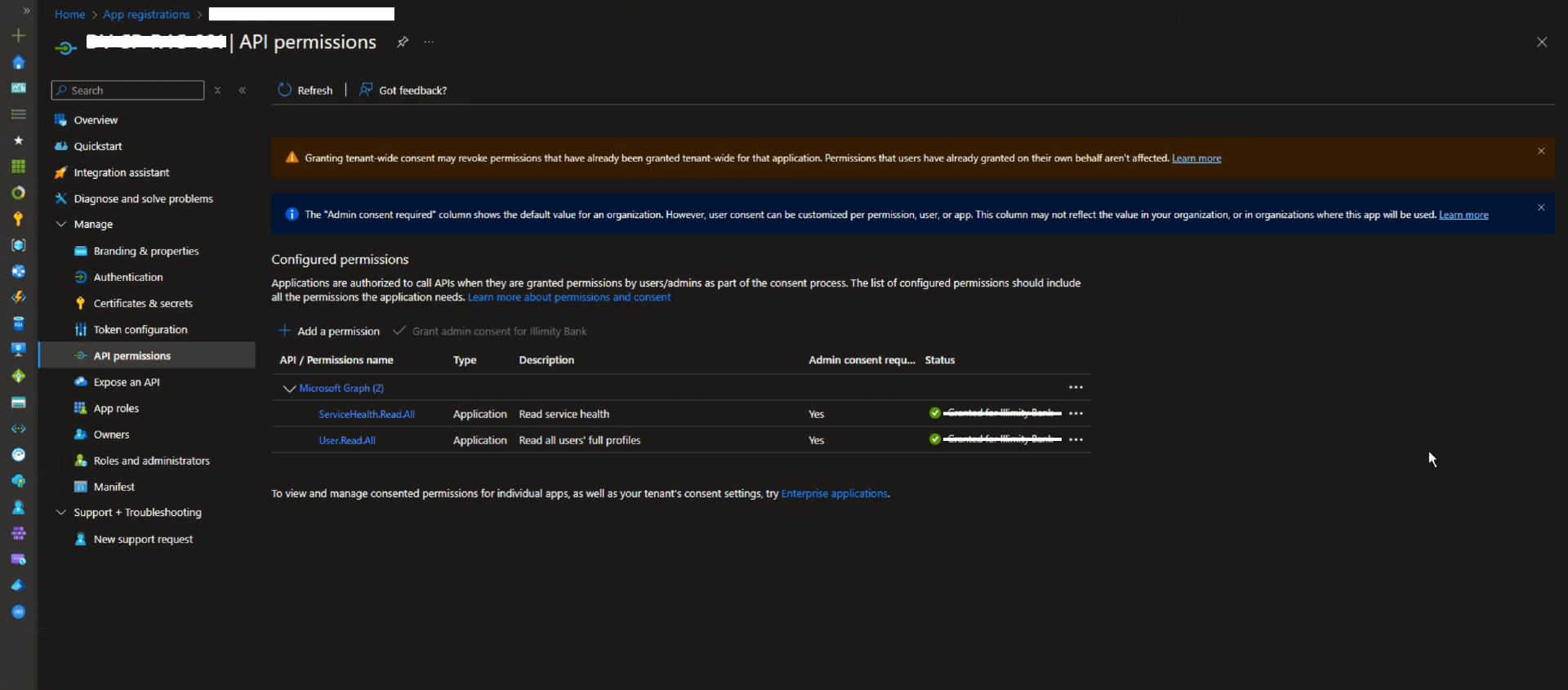
Pasos en Nebula�
- Accede a la plataforma Nebula.
- Navega a Azure en la barra lateral izquierda.
- Haz clic en Configuración.
- Haz clic en Nuevo para abrir el formulario.
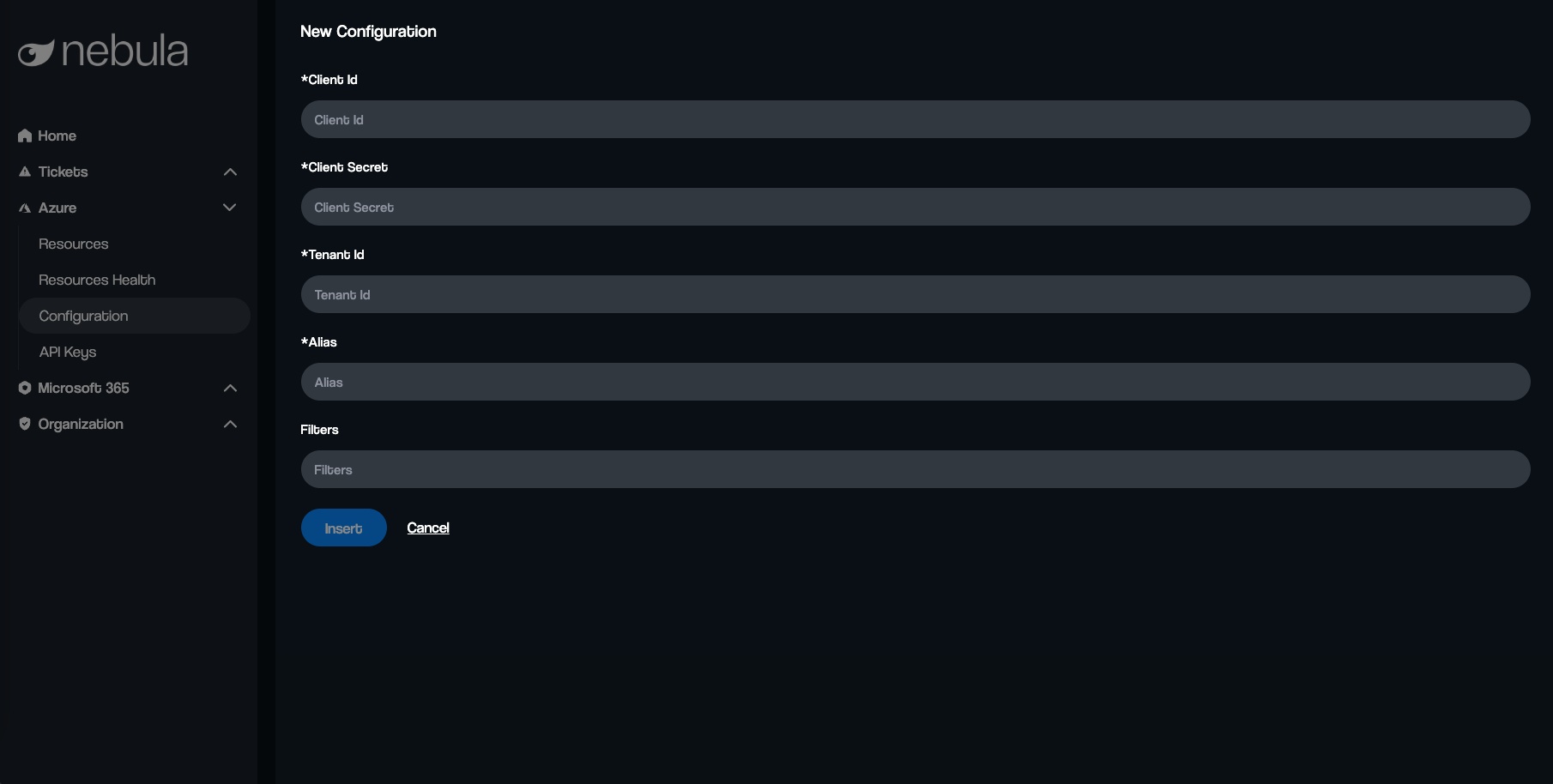
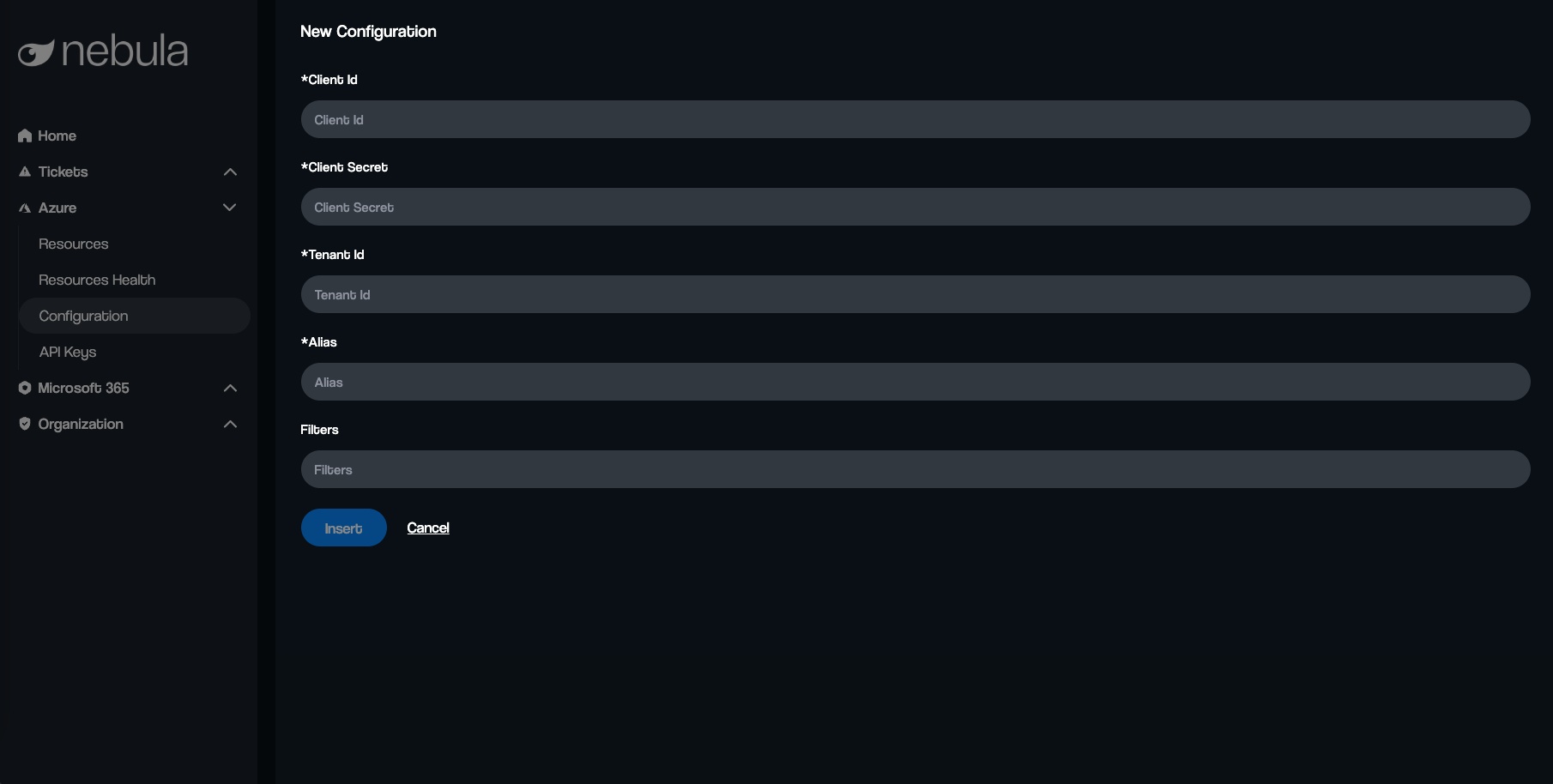
El formulario contiene varios campos que deben completarse:
Client ID (Obligatorio)
Introduce el Client ID obtenido del registro de la aplicación en Azure Active Directory (AAD).
Puedes encontrarlo en Azure Portal > Azure Active Directory > Registros de aplicaciones > Tu aplicación > Application (client) ID.
Client Secret (Obligatorio)
Introduce el Client Secret asociado al registro de tu aplicación en Azure.
Este secreto actúa como una contraseña para autenticar tu aplicación.
Para generar un Client Secret:
Ve a Azure Portal > Azure Active Directory > Registros de aplicaciones > Tu aplicación.
Navega a Certificados y secretos.
En la sección de Client secrets, haz clic en Nuevo client secret, proporciona una descripción y un período de expiración, luego copia el secreto generado.
Tenant ID (Obligatorio)
Introduce tu Tenant ID (también conocido como Directory ID).
Este es el identificador único de tu instancia de Azure Active Directory.
Puedes encontrarlo en Azure Portal > Azure Active Directory > Resumen > Tenant ID.
Alias (Obligatorio)
Introduce un nombre descriptivo para esta integración.
Esto ayuda a diferenciar múltiples configuraciones de Azure dentro de Nebula.
Filtros (Opcional)
Especifica cualquier filtro que desees aplicar a la integración.
Estos pueden usarse para limitar la integración a recursos o grupos específicos.
Si no son necesarios, puedes dejar este campo vacío.